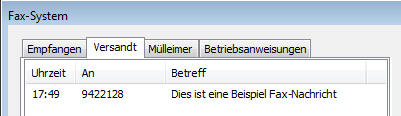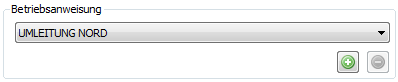Fax-System
Inhalt | Gebrauchsanleitung und Tips Sp Dr S 60 | FAQ | Gebrauchsanleitung Betriebszentrale | Gebrauchsanleitung Streckenverbindung | Sprachkommunikation | Verzeichnis der Änderungen | Developers pages
Das Fax-Fenster ist erreichbar über das Menü Bearbeiten. Außerdem kann man es durch klicken auf das grüne ![]() Symbol in der Statusleiste erreichen. Das Fax-System kann benutzt werden um wichtige Betriebliche informationen mit anderen Fdl auzutauschen oder zusätliche Züge zu aktivieren bzw zu deaktivieren.
Symbol in der Statusleiste erreichen. Das Fax-System kann benutzt werden um wichtige Betriebliche informationen mit anderen Fdl auzutauschen oder zusätliche Züge zu aktivieren bzw zu deaktivieren.
Das Fenster hat auf der linken Seite vier Reiter: Empfangen, Gesendet, Papierkorb und Betriebsanweisungen. Faxmeldungen die du empfangen hast werden werden unter Empfangen aufgelistet, von dir gesendete unter Gesendet. Wenn du Meldungen nicht mehr benötigst kannst du sie in den Papierkorb verschieben.
Wenn du in einer der ersten 3 Reiter eine Nachricht auswählst, wir der Inhalt der Nachricht im rechten Fensterteil angezeigt.
Klickt man auf Betriebsanweisungen wird angezeigt welche Betriebsanweisungen gerade aktiv sind und welche noch inaktiv sind.
Ein Fax versenden
Um ein neues Fax zu erstellen klickt man zuerst auf den Taste Neues Fax erstellen. Eine leere Faxnachricht erscheint. Eine Faxnachricht besteht aus:
- Empfänger
- Die Faxnummer des gewünschten Empfängers. Um das Fax an alle angeschlossenen Fdl zu senden muss man die Checkbox An Alle aktivieren. Die Faxnummer findet ihr hier. Die Faxnummern können mit oder ohne Bindestrich geschrieben werden, wie man möchte. Also 9422-28 wird genauso erkannt wie 942228.
- Betreff
- Hier kann man eine kurze Beschreibung des Inhaltes eingeben.
- Betriebsanweisungen
- (optional) Wenn man zusätzliche Züge aktivieren oder deaktivieren möchte kann man das hier tun. Wie das genau geht ist im Artikel über die Betriebsanweisungen erklärt.
- Nachricht
- Der eigentliche Nachrichteninhalt
Wenn Sie zufrieden sind mit dem was Sie geschrieben haben, klick auf Senden und die Nachricht wird verschickt. Jedes Fax benötigt ein paar Sekunden um verschickt zu werden, also müssen Sie etwas warten um die nächste Nachricht abschicken zu können.
Nach dem das Fax verschickt wurde erscheint es in der Gesendet-Liste
Die Faxnummern für jeden Simulation kann man im Telefonverzeichnis Linke Rheinstrecke nachsehen.
Ein Fax empfangen
Wenn ein Fax empfangen wurde blinkt das grüne ![]() Symbol in der Statuszeile und ein Piepton ist zu hören. Die neuste empfangene Faxnachricht steht in der Empfangen-Liste ganz oben. Um den Faxinhalt lesen zu können muss man die Nachricht in der Liste anklicken. Der Inhalt sieht folgendermaßen aus:
Symbol in der Statuszeile und ein Piepton ist zu hören. Die neuste empfangene Faxnachricht steht in der Empfangen-Liste ganz oben. Um den Faxinhalt lesen zu können muss man die Nachricht in der Liste anklicken. Der Inhalt sieht folgendermaßen aus:
Papierkorb
Um eine Nachricht in den Papierkorb zu schieben klickt man mit der rechten Maustaste auf die Nachricht und wählt In den Papierkorb werfen aus. In den Papierkorb passen nur eine begrenzte Anzahl an Faxmeldungen. Neue Meldungen überschreiben ältere wenn der Papierkorb voll ist.
Ein Fax erneut senden
Um ein Fax nochmal zu senden klickt man mit rechts auf das Fax und wählt Erneut senden. Eine Neue Nachricht wird erstellt wobei der Nachrichteninhalt von der ursporünglichen Nachricht übernommen wird.
Betriebsanweisungen hinzufügen/entfernen
Um eine Betriebsanweisung in eine Faxnachricht mit aufzunehmen wählt man sie in der Dropdownliste aus und drückt den grünen ![]() Button. Wenn bereits eine Betriebsanweiung aktiviert ist und diese deaktiviert werden soll wählt man die Melung aus und klickt den roten
Button. Wenn bereits eine Betriebsanweiung aktiviert ist und diese deaktiviert werden soll wählt man die Melung aus und klickt den roten ![]() Button. Es gibt keine Möglichket die in dieser Nachricht aktivierten Aanweisungen zu kontrollieren, also musst du dir merken welche du aktiviert hast.
Button. Es gibt keine Möglichket die in dieser Nachricht aktivierten Aanweisungen zu kontrollieren, also musst du dir merken welche du aktiviert hast.